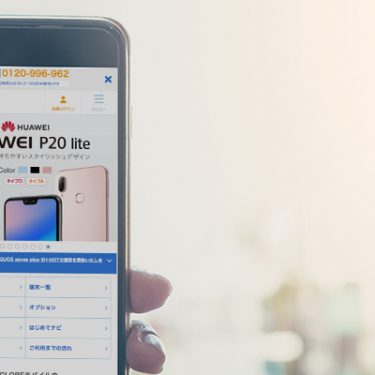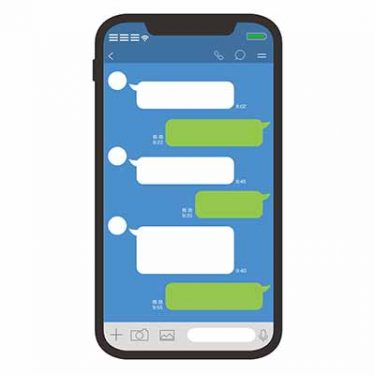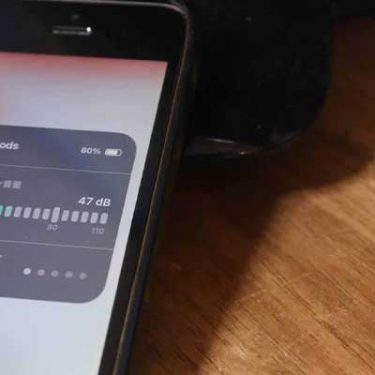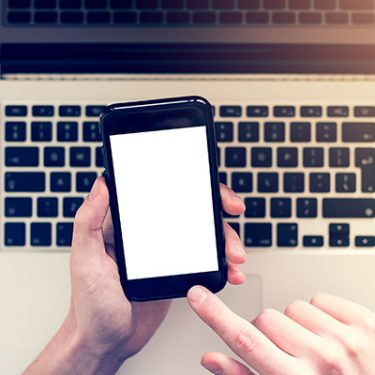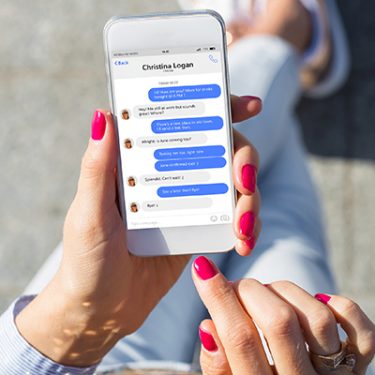目次
覚えておいて損なし!音声をオフにして動画をシェアする方法
iPhone内にある動画を誰かに送ったり、SNSにアップしたりするとき、「音声だけ消してから送りたいなぁ」ということがたまにありませんか?
中にはSNSの機能のなかで音声をオフにしてから送信できるものもありますが、全てが対応しているわけではありません。
また、送信前にちゃんと無音になったかを確認してから送信したいこともあり、送信前の段階で無音の動画を用意しておきたい気持ちがあります。
そんなとき、簡単に動画の音声をミュートする方法を紹介します。
カメラロール上で動画の音をミュートする
動画の音声をミュートにするには、カメラロールにある動画の「編集」ボタンから簡単に設定できます。
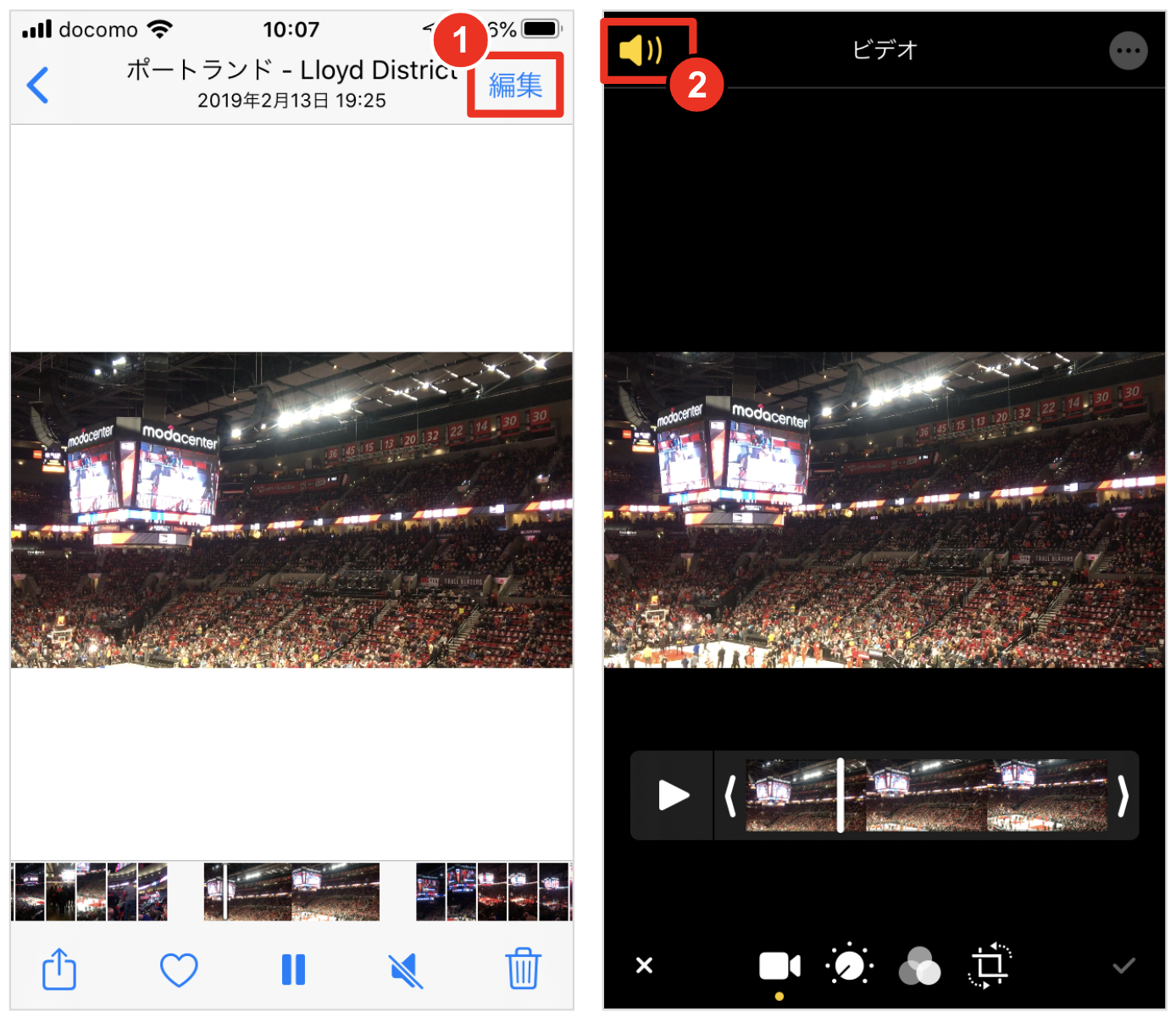
- 「編集」をタップ
-
左上の「スピーカー」ボタンをタップ
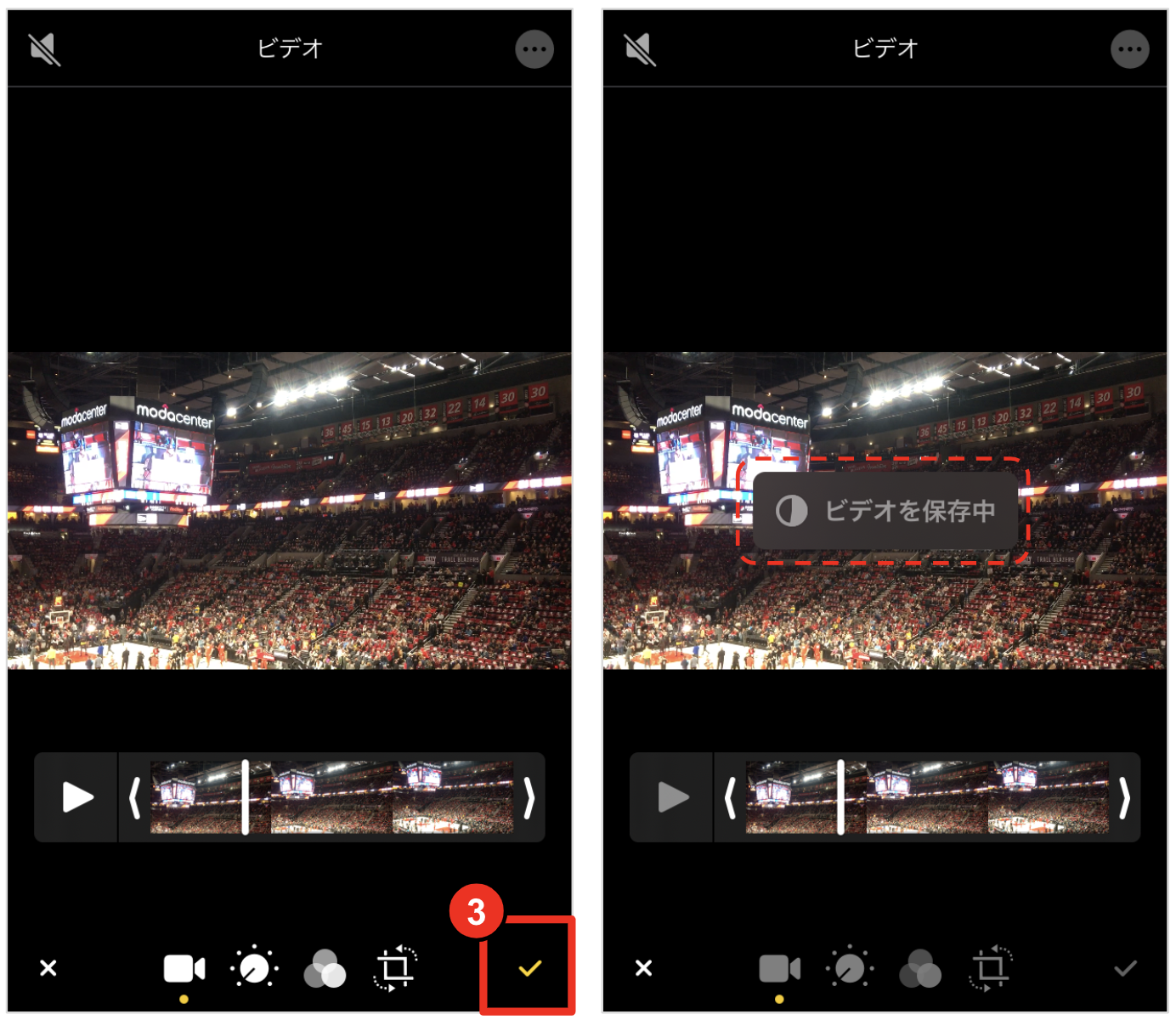
- 右下のチェックボタンをタップ
- 「ビデオを保存中」という表示が出るので数秒待ちましょう。
これで完了です。
動画を確認してみよう
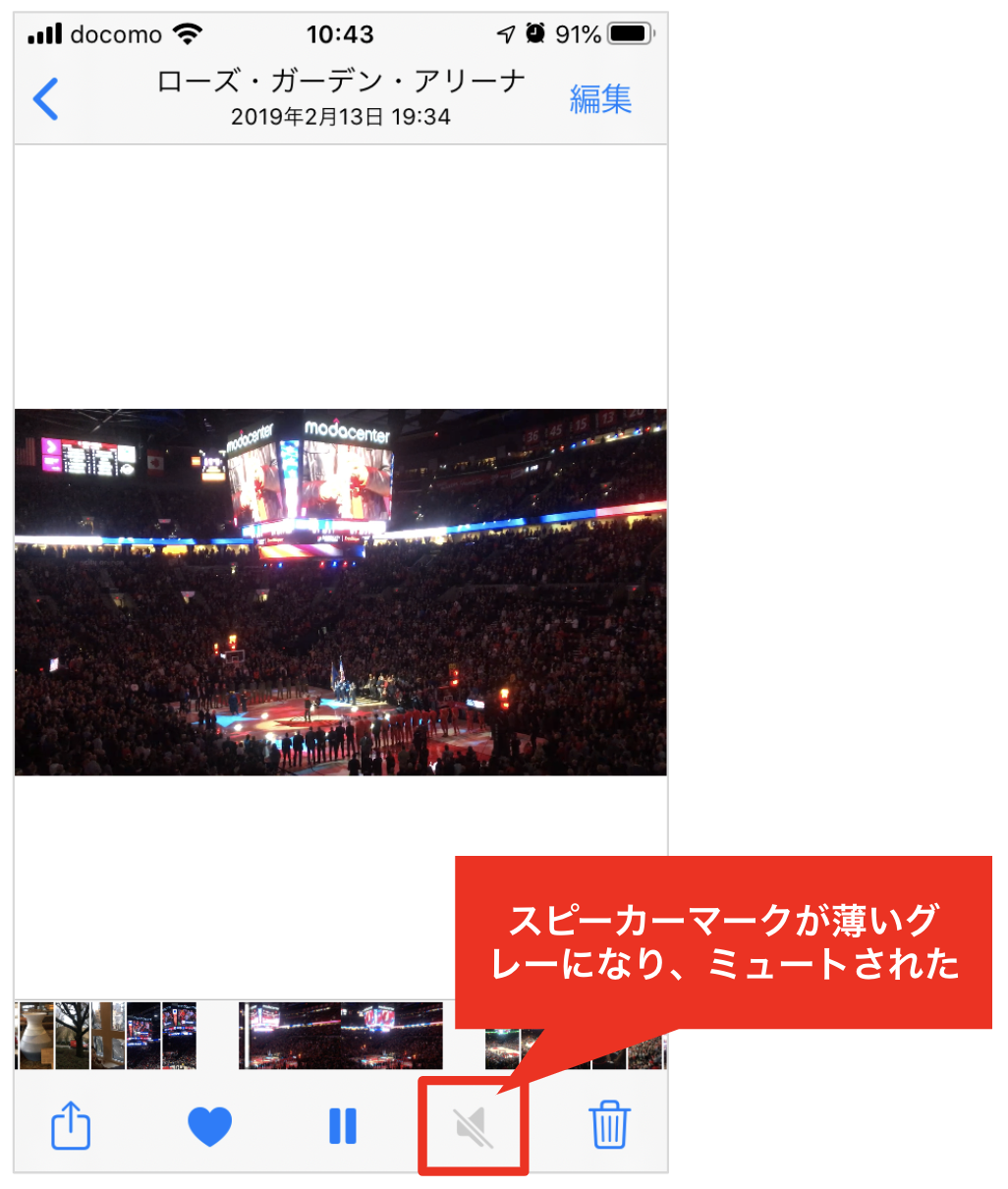
再度、動画を確認してみるときちんとミュートされていました。
上記のようにスピーカーマークが薄いグレーになっていることで、視覚的にもこの動画がミュート状態であるかどうかがわかるようになっています。
電車内などの静かな場所で無音になったかどうかを確認したい場合などには、上記のスピーカーマークで判断するとわかりやすいと思います。
アプリのインストールも不要で超簡単に無音にできますので、このテクニックはぜひモノにしてみてください。






 うえやま
うえやま